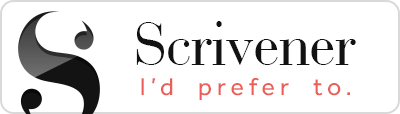반응형
반응형
편집기의 화면 표시 배율은 하단 표시줄을 클릭하여 변경할 수 있습니다.
300% 정도로 확대해 볼까요?
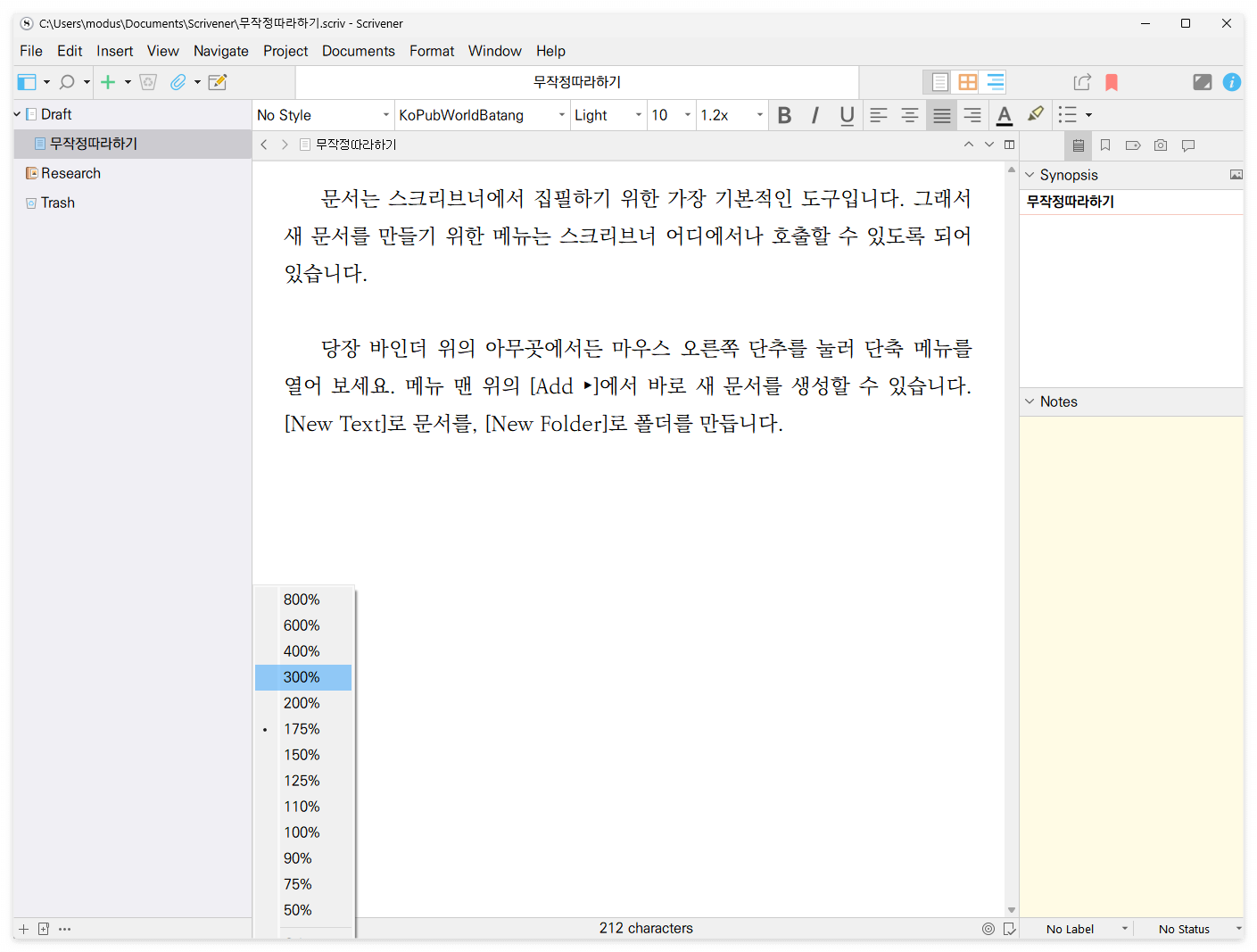

글자 크기를 직접 확대하면 컴파일 등 문서 출력 시 글의 모양새가 흐트러질 수 있습니다.
화면 표시 배율만을 확대하면 이런 문제로부터 자유로워집니다.
※ 실행 환경
Windows 11 64bit 22H2 22621.675
Naver Whale 64bit 3.17.145.12 Cromium 106
반응형
'요소별 기본 기능 > 메인 에디터' 카테고리의 다른 글
| 스크리브너 기본 색상 HEX 값 (0) | 2023.03.03 |
|---|---|
| 스크리브너 단어 결합(Word Joiner) (0) | 2023.03.02 |
| 스크리브너 스타일 생성 및 적용하기 (0) | 2023.03.02 |
| 스크리브너에서 특수문자 입력하기 (0) | 2023.02.28 |